Google Cloud Storage 提供简单、可伸缩的非结构化存储。在此上下文中,“非结构化”是指 Cloud Storage 服务将您的数据视为有序的字节序列,而不会关注数据可能具有的任何内部结构。这与结构化存储选项形成对比,在结构化存储选项中,数据更像是具有行和列的表格。
在 Cloud Storage 中,“对象”存储在“存储分区”中。这类似于在“文件夹”或“目录”中存储“文件”的方式,但与目录不同的是,存储分区无法嵌套在其他存储分区中以形成层次结构。
在本实验中,我们会新建一个空的 Cloud Storage 存储分区,然后将对象从本地存储空间上传到这个新的存储分区。
学习内容
- 如何在 Google Cloud 控制台中访问 Cloud Storage 浏览器。
- 如何创建 Cloud Storage 存储分区。
- 如何将对象上传到 Cloud Storage 存储分区。
- 如何删除 Cloud Storage 存储分区及其包含的所有对象。
所需条件
您将如何使用本教程?
您如何评价自己在使用 Google Cloud Platform 服务和 Firebase 方面的经验水平?
自定进度的环境设置
如果您还没有 Google 账号(Gmail 或 Google Apps),则必须创建一个。登录 Google Cloud Platform Console (console.cloud.google.com) 并创建一个新项目:
请记住项目 ID,它在所有 Google Cloud 项目中都是唯一名称(很抱歉,上述名称已被占用,您无法使用!)。它稍后将在此 Codelab 中被称为 PROJECT_ID。
接下来,您需要在 Cloud Console 中启用结算功能,才能使用 Google Cloud 资源。
在此 Codelab 中运行仅花费几美元,但是如果您决定使用更多资源或继续让它们运行,费用可能更高(请参阅本文档末尾的“清理”部分)。
Google Cloud Platform 的新用户有资格获享 $300 免费试用。
在 Google Cloud 控制台 中,点击屏幕左上角的菜单图标:

向下滚动,然后在存储空间子部分中选择 Cloud Storage:

您现在应该会看到 Cloud Storage 浏览器,并且假设您使用的是目前没有任何 Cloud Storage 存储分区的项目,您会看到一个对话框,邀请您创建新的存储分区:

如果您使用的项目已有一个或多个存储分区,则会看到这些存储分区的列表:

假设您的项目没有存储分区,请按创建存储分区按钮创建一个:

如果您使用的项目已有一个或多个存储分区,请按存储分区屏幕上的创建存储分区按钮,如下所示:

无论哪种情况,您现在都应该会看到创建存储分区对话框:

为存储分区输入名称。如对话框中所述,存储分区名称在整个 Cloud Storage 中必须具有唯一性。因此,如果您选择一个显而易见的名称(例如“test”),您可能会发现其他人已经创建了具有该名称的存储分区,并会收到如下错误:

此外,对于允许在存储分区名称中使用的字符,也有一些规则。如果您的存储分区名称以字母或数字开头和结尾,并且中间只使用短划线,则不会出现问题。如果您尝试使用特殊字符,或者尝试以字母或数字以外的字符开头或结尾来命名存储分区,系统会在对话框中提醒您相关规则。
为您的存储分区输入一个唯一的名称,然后按创建。如果您选择的名称已被使用,系统会显示上述错误消息。成功创建存储分区后,系统会将您转到浏览器中的新空存储分区:

您看到的存储分区名称当然会有所不同,因为存储分区名称在所有项目中必须是唯一的。
注意:如果您难以想出唯一的名称,可以确定项目 ID 是唯一的,因此通常可以使用项目 ID 作为存储分区名称的前缀,如本例所示。您可以返回 Cloud 控制台中的主屏幕,找到项目 ID:



在此示例中,我们接受了默认的存储分区位置和存储类别,这在许多情况下都是合适的。在本 Codelab 的末尾,您会找到一些链接,点击这些链接可详细了解存储分区位置和存储类别。
现在您已经拥有一个 Cloud Storage 存储分区,接下来我们将了解如何将对象从本地机器上传到该存储分区。如果您不在存储空间视图中,请通过左侧菜单返回该视图,或者按“/”并输入“存储空间”,也可以使用顶部栏中的放大镜搜索“存储空间”。首先,我们需要上传一些内容。将此对象下载到您所用机器的本地存储空间。
如需上传对象,请按上传文件:

后续操作取决于您使用的电脑类型。系统会显示一个相关对话框,您可以在其中选择要上传的本地存储文件。找到您之前下载的文件,然后选择该文件。
上传完成后,您会在存储分区中看到列出的对象:

您可以按右上角的 X 关闭上传状态窗口。
您现在已将对象上传到 Cloud Storage。假设您不想保留此示例存储分区和对象,那么现在应将其删除,以免因存储不需要的数据而产生费用。
点击存储分区返回到存储分区列表:

在存储分区页面中,选中要删除的存储分区旁边的复选框,然后按 Delete 键:
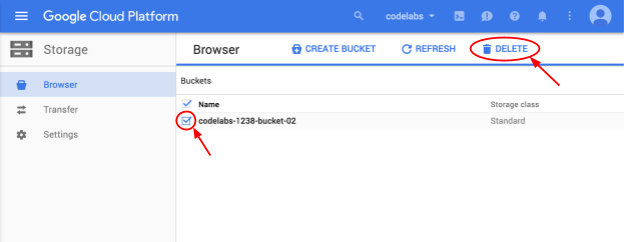
系统会警告您,删除存储分区也会删除存储分区中的所有内容。按删除按钮确认删除:

您现在已使用 Google Cloud 控制台中的 Cloud Storage 浏览器创建和删除了存储分区和对象。
所学内容
- 在 Google Cloud 控制台中访问 Cloud Storage 浏览器
- 创建新的 Cloud Storage 存储分区
- 将对象从本地存储空间上传到 Cloud Storage
- 删除 Cloud Storage 存储分区及其包含的所有对象

